
Не завжди користувачеві роутера Ростелеком потрібно працююча точка доступу до бездротової мережі, яка активована за замовчуванням, або ж виникає потреба обмежити доступ до Wi-Fi, але не всі знають про можливості це зробити. Сьогодні ми не тільки розповімо про метод відключення Wi-Fi маршрутизатор від Ростелеком, а й покажемо, як обмежити доступ для всіх, крім певних пристроїв, включаючи поточний комп'ютер або ноутбук.
Всі подальші дії, що розглядаються в рамках даного матеріалу, будуть виконуватися в інтернет-центрі використовуваного маршрутизатора, тому спочатку доведеться виконати в нього вхід, задіявши для цього будь-який зручний браузер. Більш детальні інструкції по цій темі шукайте в окремій статті на нашому сайті за наступним посиланням.
Докладніше: Вхід в налаштування роутера від Ростелеком
Варіант 1: Відключення бездротової точки доступу
Першочергово розглянемо варіант, що має на увазі повне відключення Wi-Fi через настройки роутера. Тоді в списку мереж поточний SSID пропадає і підключитися до неї знову можна буде тільки після того, як ви вручну повторно ввімкніть бездротову мережу. Відключення роздачі бездротового інтернету через веб-інтерфейс маршрутизатора Ростелеком відбувається так:
- Після успішної авторизації в інтернет-центрі за наведеною вище інструкції рекомендуємо вибрати російську мову інтерфейсу, якщо це не було зроблено автоматично.
- Тепер за допомогою верхньої панелі перейдіть в розділ "Мережа".
- Там в меню зліва виберіть категорію «WLAN».
- Відразу ж відкриється меню під назвою «Базові налаштування». Тут потрібно відзначити маркером пункт «Відключити інтерфейс Wi-Fi».
- Залишилося тільки зберегти всі зміни, натиснувши на кнопку «Застосувати».
- Якщо у вас активовані додаткові SSID, від них теж потрібно позбутися. Для цього переміститеся в відповідну категорію через той же ліве меню.
- Зніміть галочки з усіх пунктів «Включити VAP».
- У поточній версії роутера є цілих три додаткових SSID, тому не забудьте перевірити кожну.
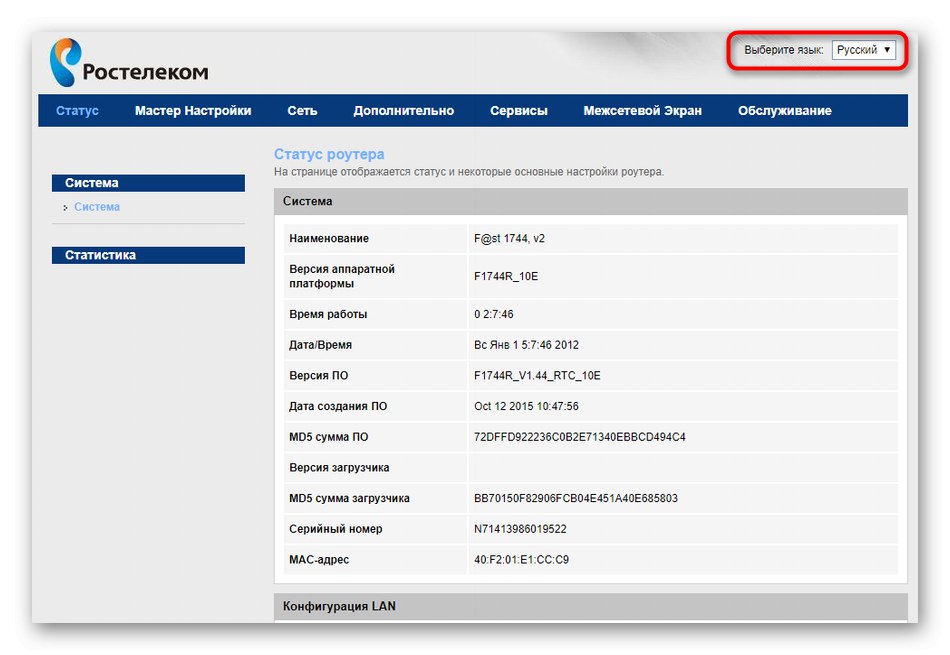
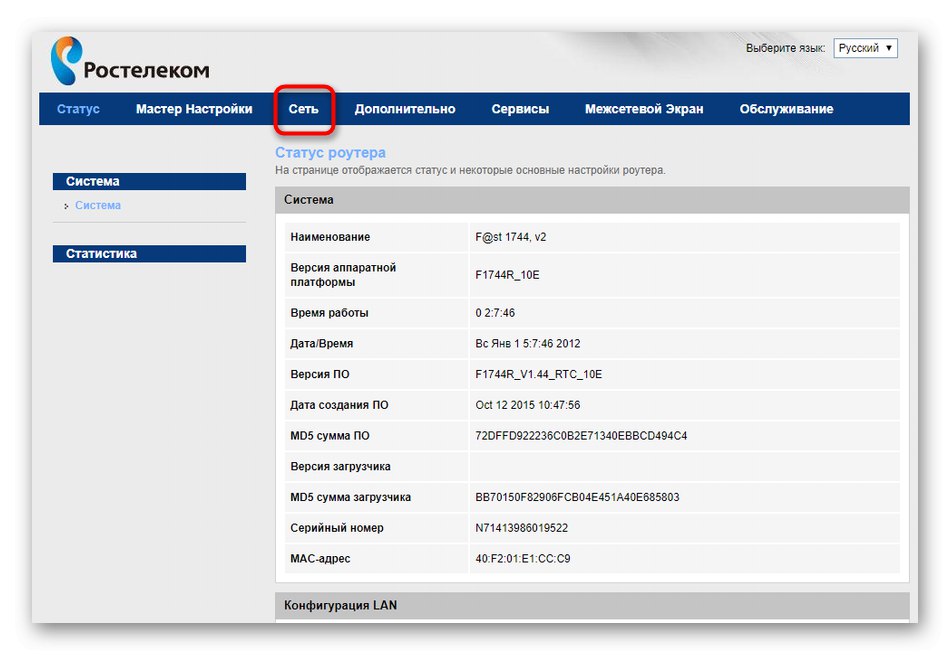
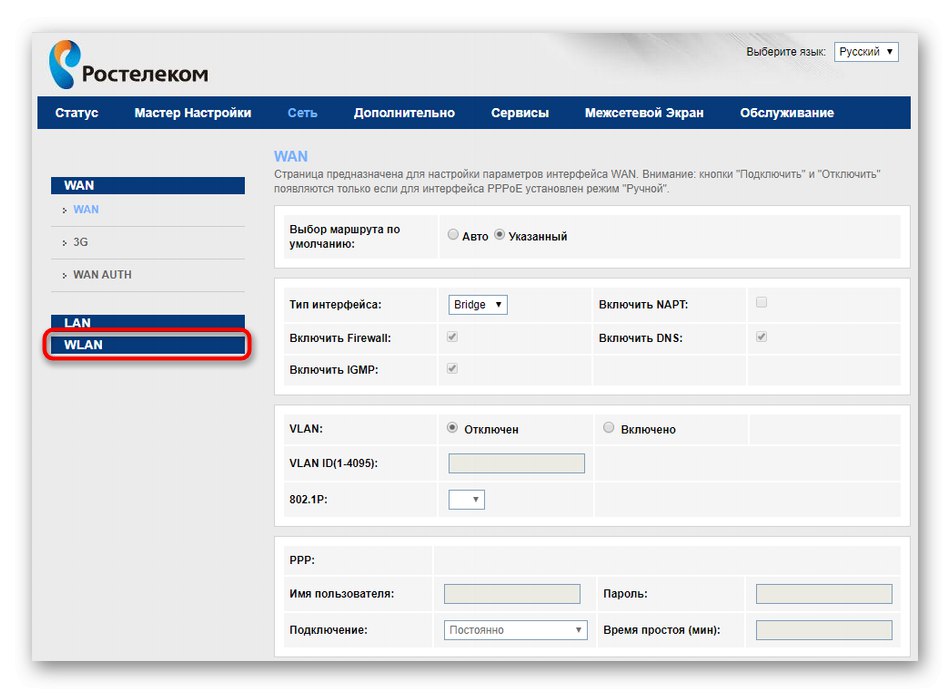
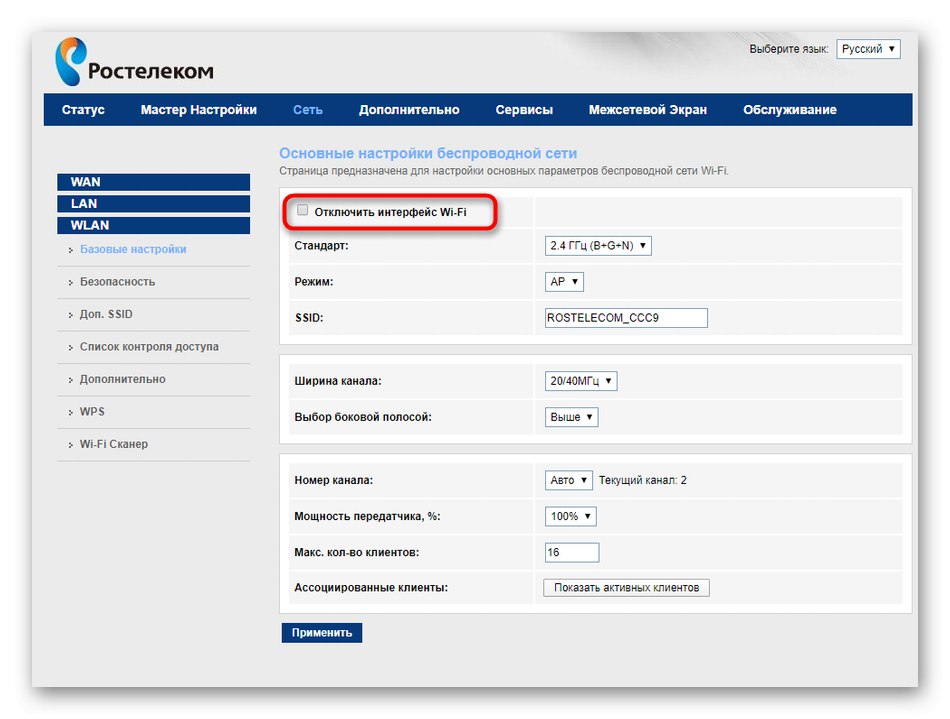
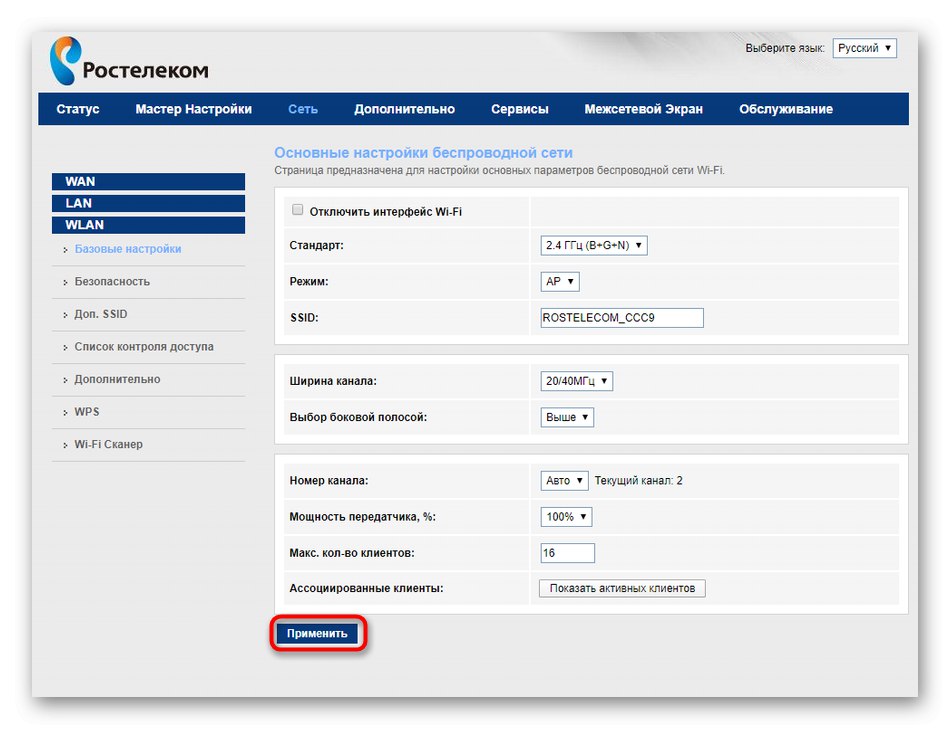
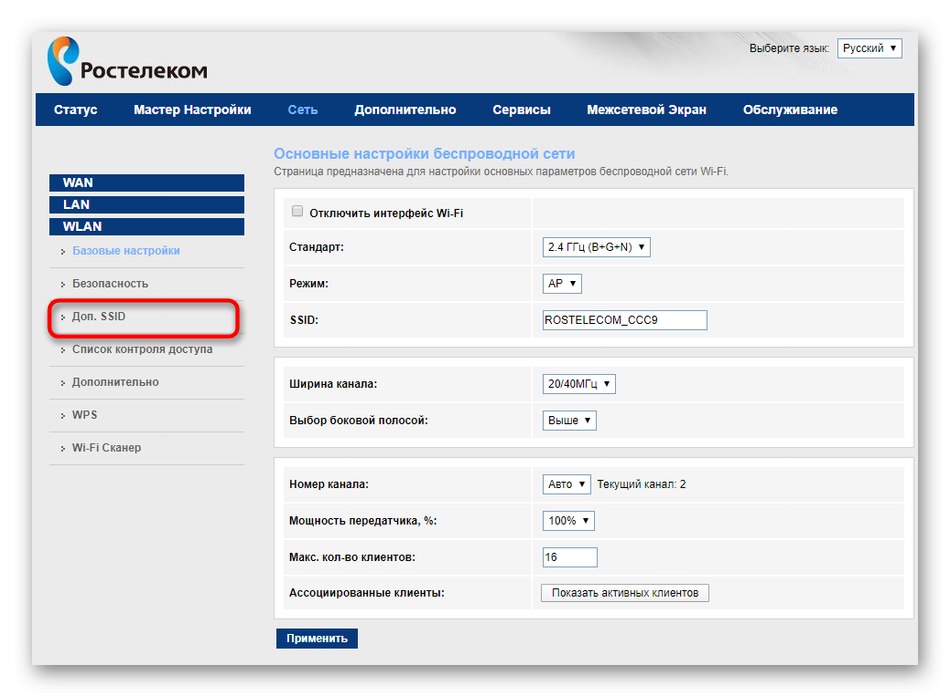
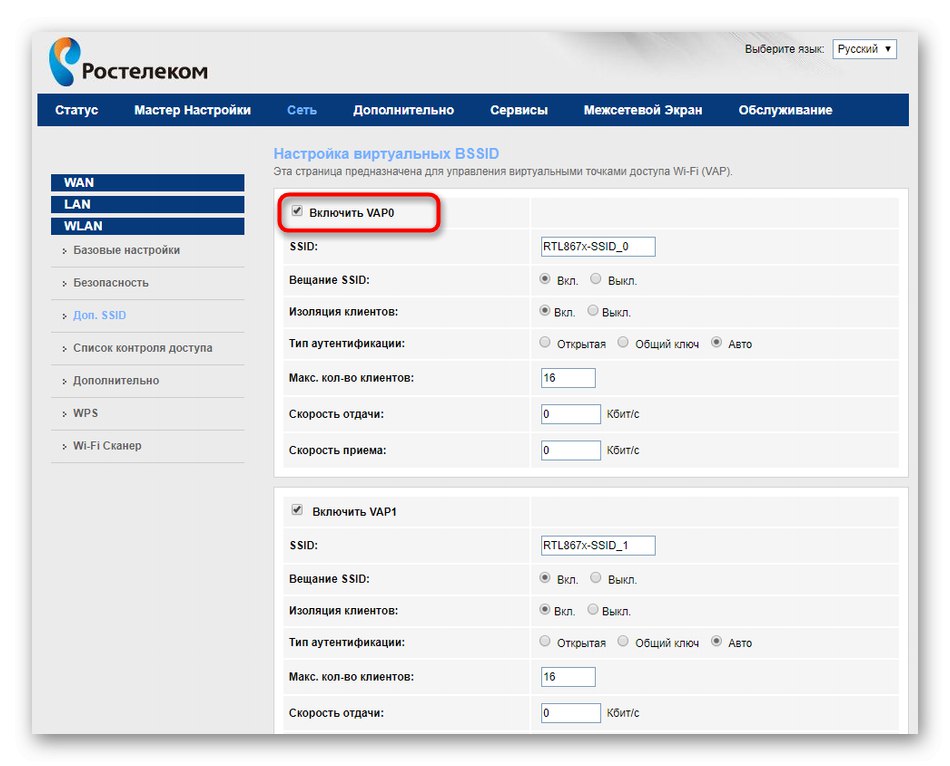
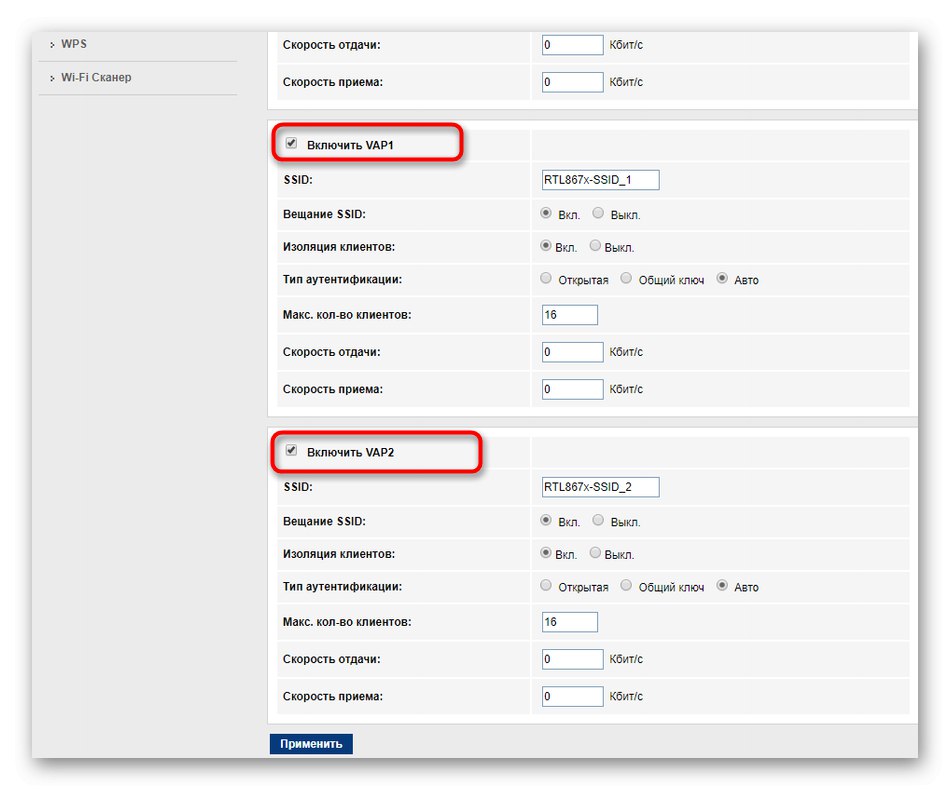
Зараз рекомендується перезавантажити роутер, якщо в списку доступних мереж ви все ще бачите свою точку доступу. Після цього сигнал Wi-Fi точно пропаде навіть у тих користувачів, хто раніше був уже авторизований в мережі.
Варіант 2: Контроль доступу до Wi-Fi
Вище ми вже говорили про те, що іноді користувачі просто хочуть обмежити доступ до Wi-Fi для деяких пристроїв, але не знають, як саме це відбувається без повного відключення бездротового інтернету. На щастя, такий спосіб все ж є, а його суть полягає в додаванні правил для контролю доступу.
- через розділ «WLAN» зайдіть в меню «Список контролю доступу».
- Тут розгорніть список, що випадає «Режим доступу до бездротової мережі».
- Ви можете вибрати один з варіантів дії правила. Думаємо, пояснювати принцип роботи кожного не потрібно, оскільки це зрозуміло з самої назви.
- Що стосується згаданих пристроїв, то їх визначення відбувається по MAC-адресу. Давайте розглянемо ситуацію, коли ви хочете заборонити всім іншим комп'ютерам і телефонами підключатися до Wi-Fi, але при цьому поточний пристрій могло б це робити. через меню «Статус» скопіюйте MAC-адресу.
- Після цього вставте його в «Список контролю доступу» і клацніть по «Додати».
- Збережіть зміни натисненням на кнопку «Застосувати».
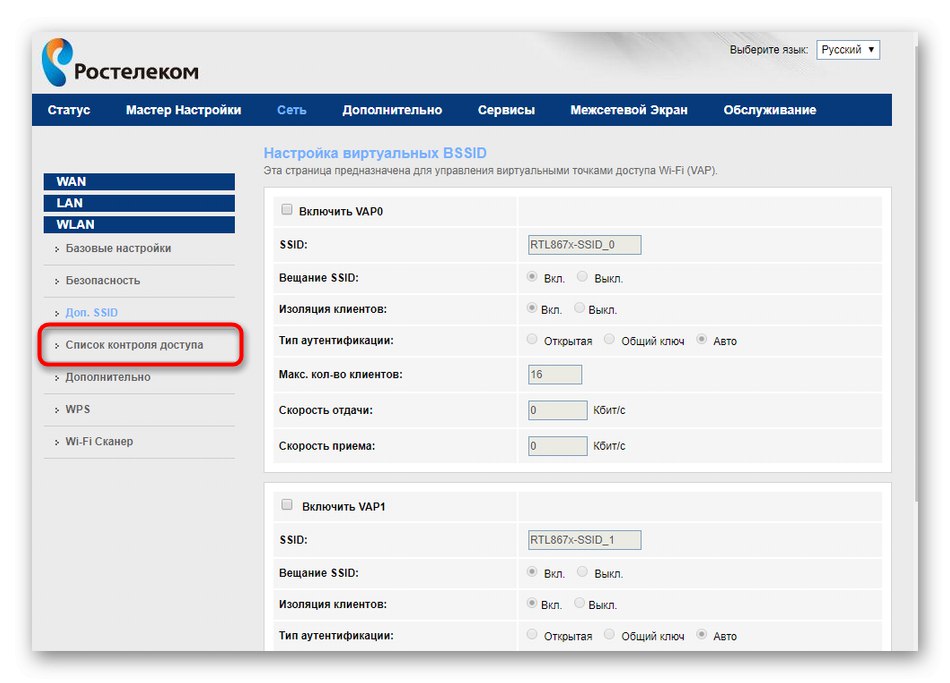
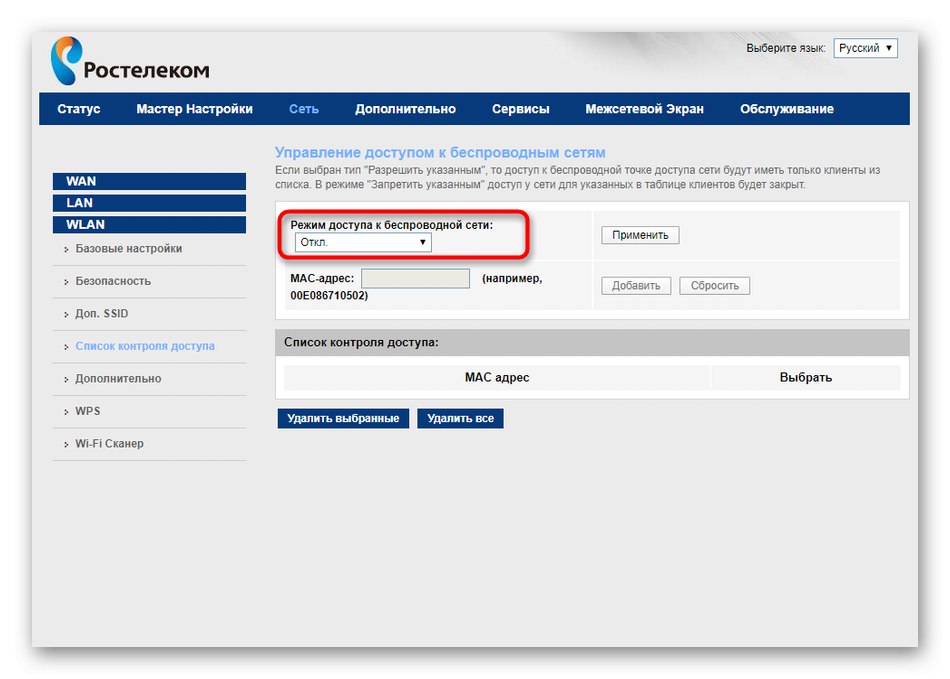
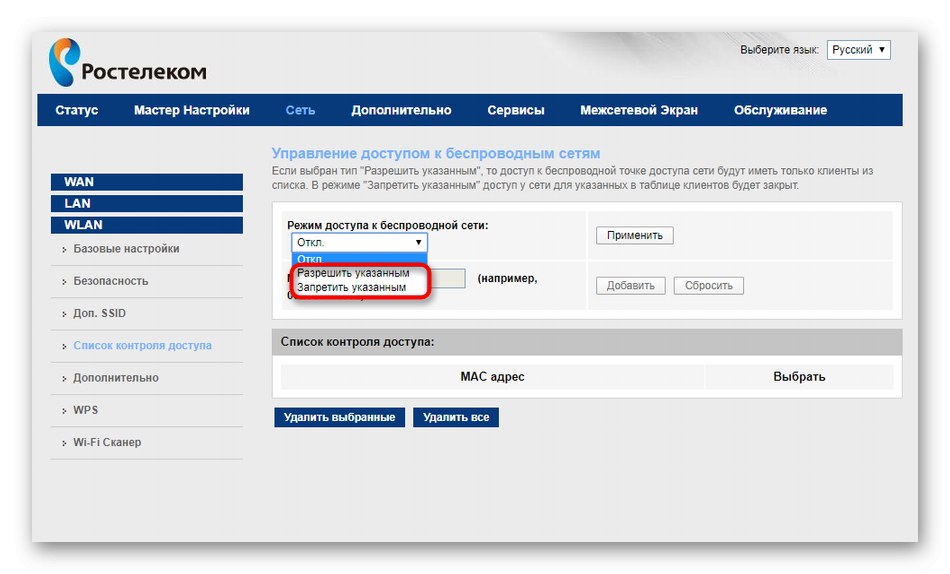
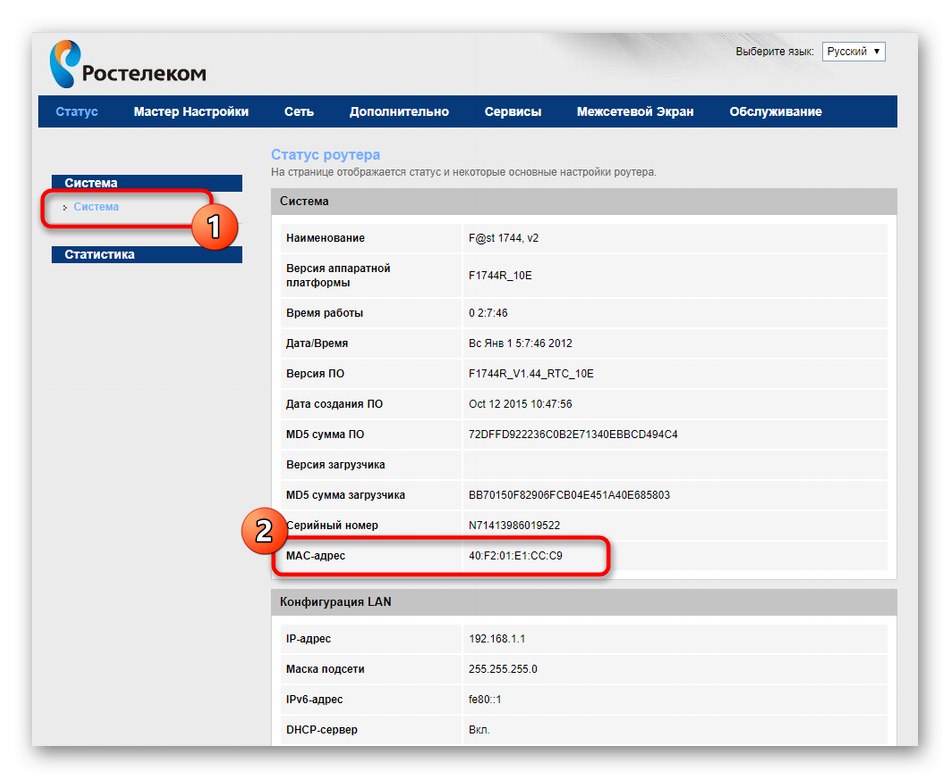
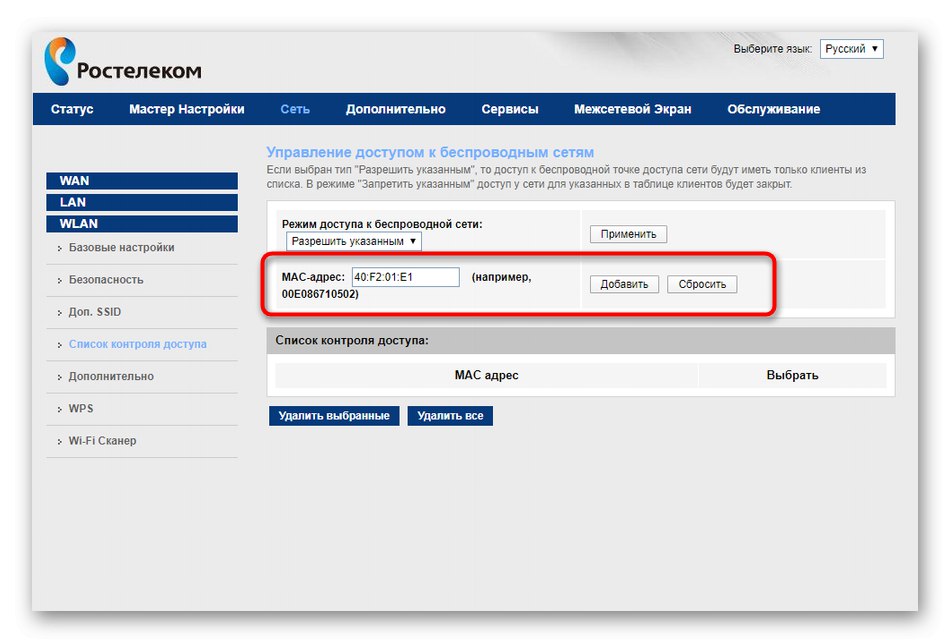
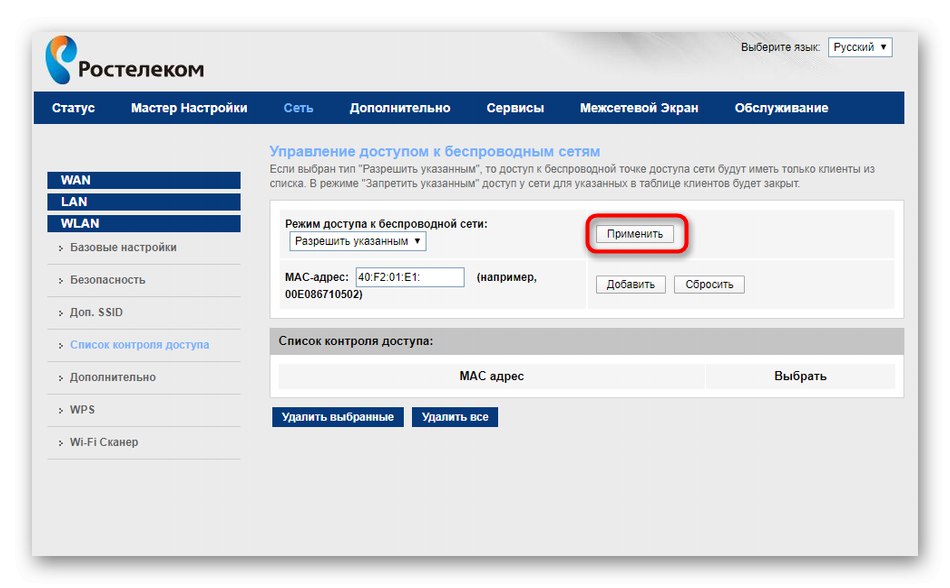
Що стосується реалізації інших правил, наприклад, коли в списку винятків буде присутній і інше устаткування, його теж доведеться додавати по MAC-адресами. Якщо воно зараз підключено до роутера, в тому ж меню «Статус» можна дізнатися цю характеристику. В іншому випадку слід скористатися додатковими тематичними керівництвами, перейшовши по посиланнях далі.А якщо треба з'ясувати адресу, припустимо, смартфона або планшета, то для цього потрібно відключити від мережі всі інші девайси.
Докладніше:
Як подивитися MAC-адресу комп'ютера на Windows
Визначення MAC-адреси через IP
Тепер ви знаєте, що для обмеження доступу до бездротової мережі її можна не тільки відключити, але і налаштувати правила контролю. Якщо ж ви просто хочете, щоб раніше авторизовані користувачі не могли знову під'єднатися до мережі, можна змінити пароль від Wi-Fi, після чого їх автоматично роз'єднає без можливості повторного з'єднання до моменту введення вже нового ключа доступу.
Докладніше: Як поміняти пароль на Wi-Fi роутер